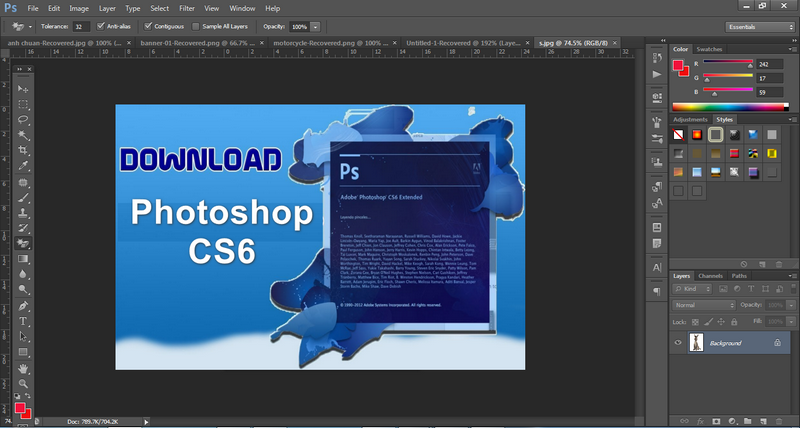Adobe Photoshop CS6 là một phần mềm đồ họa chuyên dùng để chỉnh sửa ảnh. Phần mềm được tạo và phát hành bởi Adobe – một trong những tên tuổi hàng đầu trong phần mềm thiết kế ngày nay. Kể từ khi ra mắt. Adobe Photoshop đã nhận được nhiều sự chú ý của khách hàng. Và nhanh chóng chiếm được cảm tình của các nhà thiết kế và nhiếp ảnh gia khó tính nhất.
Adobe Photoshop CS6 là phiên bản có nhiều tính năng mới cực kỳ hấp dẫn giúp người dùng thỏa sức sáng tạo.
Đáng chú ý nhất là sự xuất hiện của công cụ thiết kế Content Aware tuyệt vời. Với sự trợ giúp của công cụ này. Hình ảnh được chỉnh sửa của bạn sẽ trở nên tinh vi hơn. Cộng với thiết kế mới trong giao diện, tổ chức đúng cách sẽ làm tăng sự tinh tế trong công việc của bạn. Ngoài ra. Còn có các chức năng chỉnh sửa video cơ bản hơn xuất hiện lần đầu tiên trong phiên bản mới này.
Yêu cầu cấu hình
- Intel Pentium 4 hoặc AMD Athlon 64
- Windows XP SP3/ Windows 7 SP1 / Windows 8/Windows 8.1/ Windows 10.
- Ram: 1GB
- Ổ đĩa cài đặt yêu cầu trống 1GB
- Màn hình hiển thị tối thiểu 1024 x7 68 ( khuyến khích 1024 x 800) , màu 16bit, VRAM 512MB ( khuyến khích 1GB).
Download Photoshop CS6 Full
Kích thước: 1.2 GB
Link tải Google drive: DOWNLOAD (Xem hướng dẫn trong link để tải file về)
Link TeraBox: DOWNLOAD (Xem hướng dẫn trong link để tải file về)
Hướng dẫn cài đặt Photoshop CS6
Cả bản 32 bit và 64 bit đều sử dụng chung một bản cài đặt.
Lưu ý: Tắt kết nối mạng trước khi cài đặt
Giải nén file Adobe Photoshop CS6 Full, sau khi giải nén xong vô trong thư mục tìm file Set-up.exe như trong hình và nhấn đúp chuột vào để cài đặt.

Chọn tùy chọn Try.

Nhấp vào nút Accept để đồng ý với các điều khoản và chuyển sang bước tiếp theo.

Ở đây, bạn hãy tích chọn vào phiên bản CS6 phù hợp với cấu hình máy tính và nhu cầu của bạn. Tùy chọn ở trên là 64 bit, ở dưới là 32 bit. Bạn cũng có thể cài đặt đồng thời 2 phiên bản này đối với máy tính 64 bit.
Ở đây, máy tính chúng tôi chạy 64 bit và chúng tôi cũng chỉ chọn bản 64 bit.
Nhấp nút Install.

Đợi ít phút để phần mềm hoàn tất phần cài đặt.

Nhấp Close để kết thúc quá trình cài đặt.

Hướng dẫn Cr’@ck
- Vào thư mục Cr4ck
- Chọn đúng phiên bản amtlib phù hợp với bản CS6 mà bạn đã cài đặt. Ở đây, chúng tôi chọn 64 bit.

- Bước tiếp theo bạn cần làm sao chép file amtlib.dll có trong thư mục 64-bit vào thư mục cài đặt của phần mềm.

- Dán vào thư mục cài đặt, bạn có thể thấy đường dẫn thư mục cài đặt ở phía trên cùng. (đướng dẫn là C:\Program Files\Adobe\Adobe Photoshop CS6 (64bit) )

Chọn Replace the file in the destination.

Chọn tiếp Continue để đồng ý ghi đè.

Mặc định, phần mềm sẽ không tạo biểu tượng ở màn hình Desktop, để đưa icon của Photoshop CS6 ra màn hình thì bạn thực hiện như hướng dẫn bên dưới.

Chọn Send to Desktop.

Hoàn tất
 nếu lấy mã mà mã báo sai, thì điền mã
nếu lấy mã mà mã báo sai, thì điền mã  ở cuối trang, không phải nút màu xanh. Nếu không tìm thấy trang trên google thì nhấn nút đổi nhiệm vụ nhé
ở cuối trang, không phải nút màu xanh. Nếu không tìm thấy trang trên google thì nhấn nút đổi nhiệm vụ nhé